El acceso de los usuarios finales a los canales de mensajería de Zendesk se puede restringir a través de la prohibición de direcciones IP. Cuando se prohíbe el acceso de una dirección IP a los canales de mensajería de Web Widget, SDK para iOS y SDK para Android, ninguno de los usuarios finales de la dirección prohibida podrá mantener conversaciones con un agente IA o agentes humanos.
Este artículo contiene las siguientes secciones:
Artículos relacionados:
Consideraciones al prohibir el acceso de direcciones IP a canales de mensajería
La prohibición de IP para canales de mensajería está disponible en todas las cuentas que cumplen los requisitos correspondientes y se aplica a nivel de cuenta. Eso significa que la capacidad de prohibir direcciones IP es la misma para todos los canales web y de mensajería móvil asociados con su cuenta.
Se pueden especificar direcciones IP individuales o un intervalo de direcciones IP. Consulte Restricción del acceso a los canales de mensajería por dirección IP.
A continuación se indican los requisitos que debe cumplir una cuenta para poder prohibir direcciones IP en canales de mensajería.
- En la mayoría de los tipos de cuenta, la prohibición de IP está restringida a los administradores de cuenta y los administradores de facturación. Sin embargo, las cuentas de nivel Enterprise pueden otorgar los permisos necesarios para prohibir direcciones IP a roles personalizados.
- Para prohibir direcciones IP o ver las direcciones IP prohibidas, en el espacio de trabajo de agente, es necesario mostrar las direcciones IP en el panel Contexto del cliente.
- De manera predeterminada, el permiso para prohibir el acceso de direcciones IP a los canales de mensajería no es compatible con los roles personalizados.
Actualmente se aplican las siguientes limitaciones a la función para prohibir IP en los canales de mensajería.
- La prohibición del acceso a canales de mensajería por dirección IP solo está disponible para los canales de Web Widget, SDK para iOS y SDK para Android. No está disponible para canales de mensajería por redes sociales o de terceros, ni para el canal de SDK para Unity.
- Se admiten hasta 5000 registros únicos de IP prohibidas. Un registro único de IP prohibidas puede estar compuesto de una sola dirección IP o de un intervalo de direcciones IP.
- La prohibición de una IP puede demorarse unos segundos en tener efecto. Y aunque no es muy común, puede darse el caso de que un usuario final de una dirección IP recién prohibida inicie una nueva conversación de mensajería mientras tanto.
Permisos para prohibir direcciones IP para roles de usuarios
Si tiene una cuenta Enterprise, es posible otorgar a los agentes permiso para prohibir direcciones IP.
El permiso se otorga en función del rol. Todos los agentes que tengan asignado un rol con permiso para prohibir direcciones IP podrán aplicar esta función.
De manera predeterminada:
- El rol de agente Light y el rol de colaborador (un rol del sistema) no gozan de acceso, es decir, no pueden ver, aplicar ni editar prohibiciones de IP.
- Los administradores y los administradores de facturación pueden agregar, ver, editar y borrar prohibiciones de IP.
- Los agentes que tienen roles personalizados pueden prohibir direcciones IP solo si su rol se lo permite.
Para permitir que los agentes puedan prohibir direcciones IP (solo planes Enterprise)
- En el Centro de administración, haga clic en
 Personas en la barra lateral y luego seleccione Equipo > Roles.
Personas en la barra lateral y luego seleccione Equipo > Roles. - Haga clic en el rol que desee editar o cree un nuevo rol personalizado.
- En Personas, busque Prohibir direcciones IP y seleccione el nivel de permiso que desee aplicar al rol. Por ejemplo:
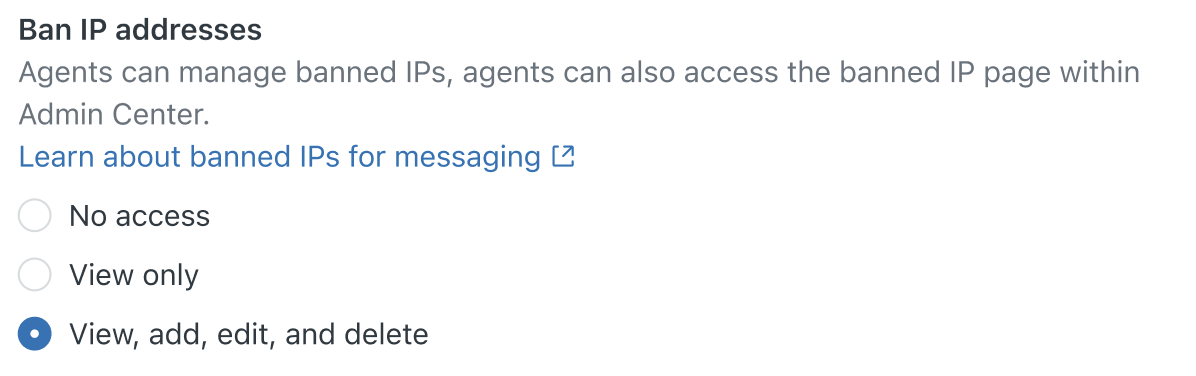
- No tienen acceso: los agentes no pueden ver, aplicar ni editar las prohibiciones de IP.
- Solo ver: los agentes pueden acceder a la página de direcciones IP prohibidas, pero no podrán editarla ni aplicar las prohibiciones de IP.
- Ver, agregar, editar y borrar: los agentes pueden aplicar y eliminar prohibiciones de IP, así como acceder a la página de direcciones IP prohibidas.
- Haga clic en Guardar.
Identificar direcciones IP prohibidas
Siempre que el rol de usuario lo permita, se pueden ver e identificar las direcciones IP prohibidas en varios puntos del entorno de Zendesk.
En el Centro de administración:
- Se agrega la dirección IP a la página Direcciones IP prohibidas en el Centro de administración.
- Aparece el evento de prohibición en el registro de auditoría de su cuenta.
En el espacio de trabajo de agente:
- Se agrega un rótulo a la información del dispositivo en el panel de contexto.
La experiencia del usuario final
Cuando se ha prohibido una dirección IP, ningún usuario final que venga de esa dirección IP prohibida podrá comunicarse con sus agentes por medio de los canales de Web Widget o móviles.
| Conversación en curso cuando se aplica la prohibición de IP | Nueva conversación después de aplicar la prohibición de IP | |
|---|---|---|
| Descripción del comportamiento |
|
|
| Ejemplo de Web Widget | 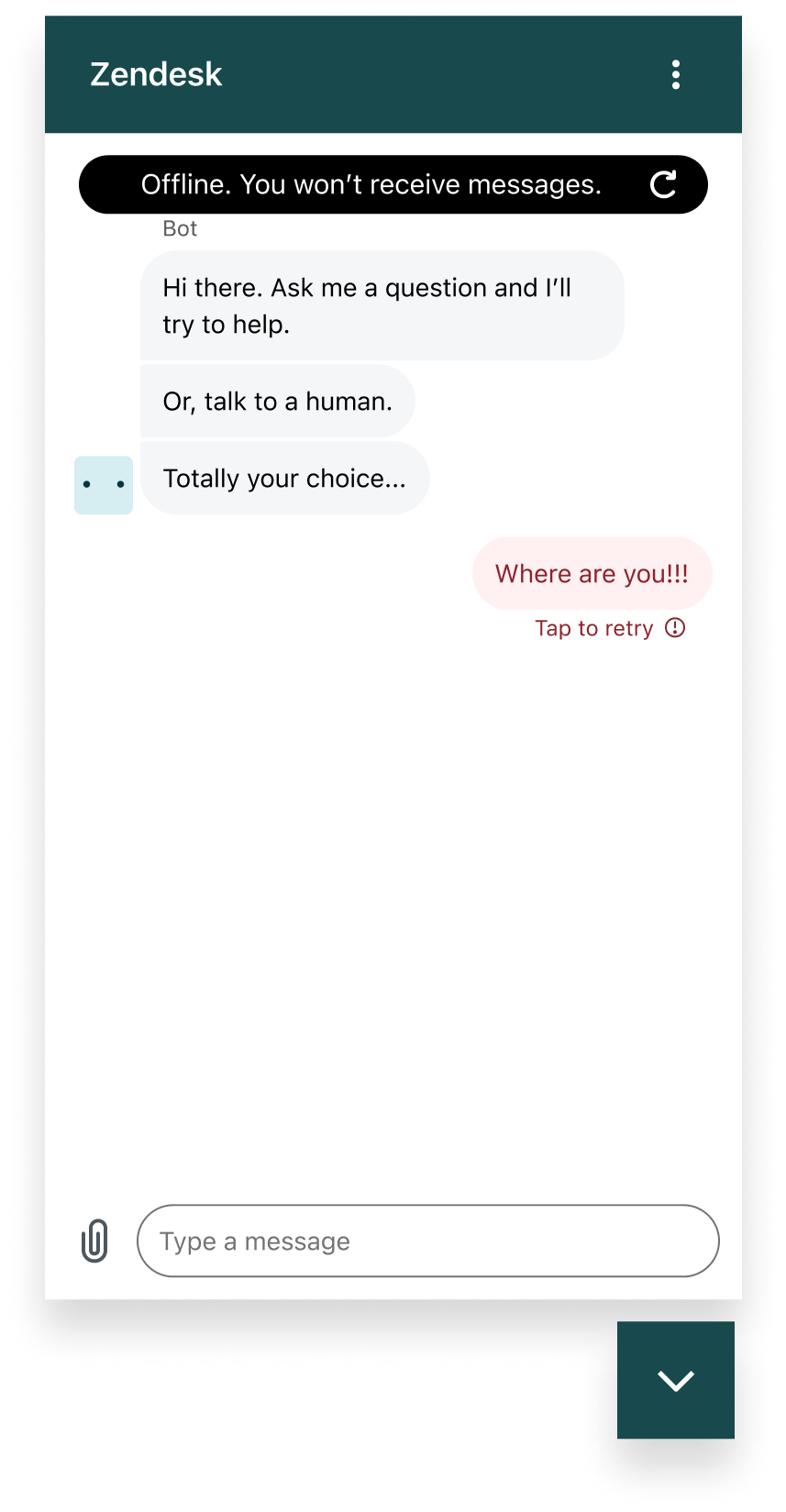 |
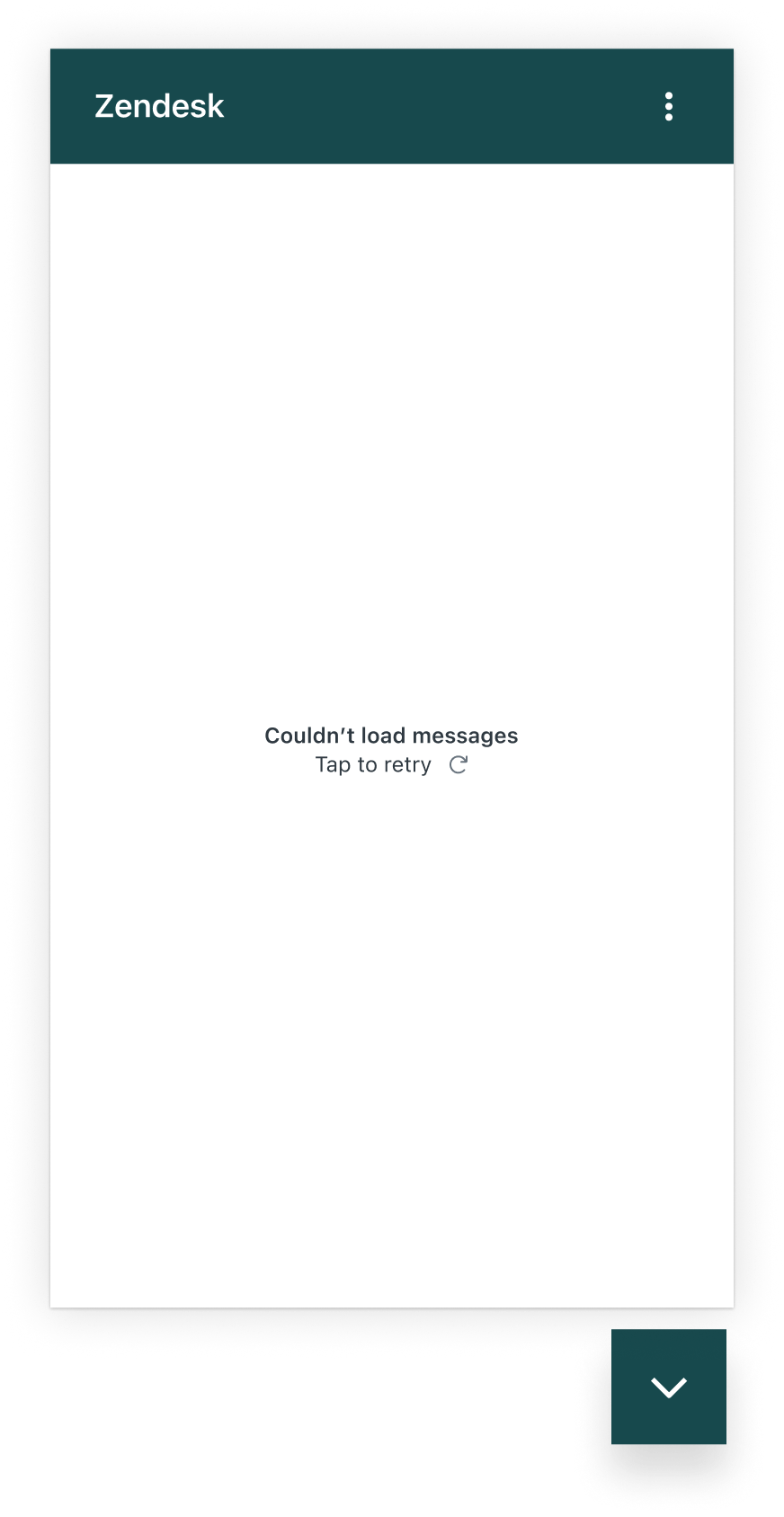 |
| Ejemplo de SDK para móviles | 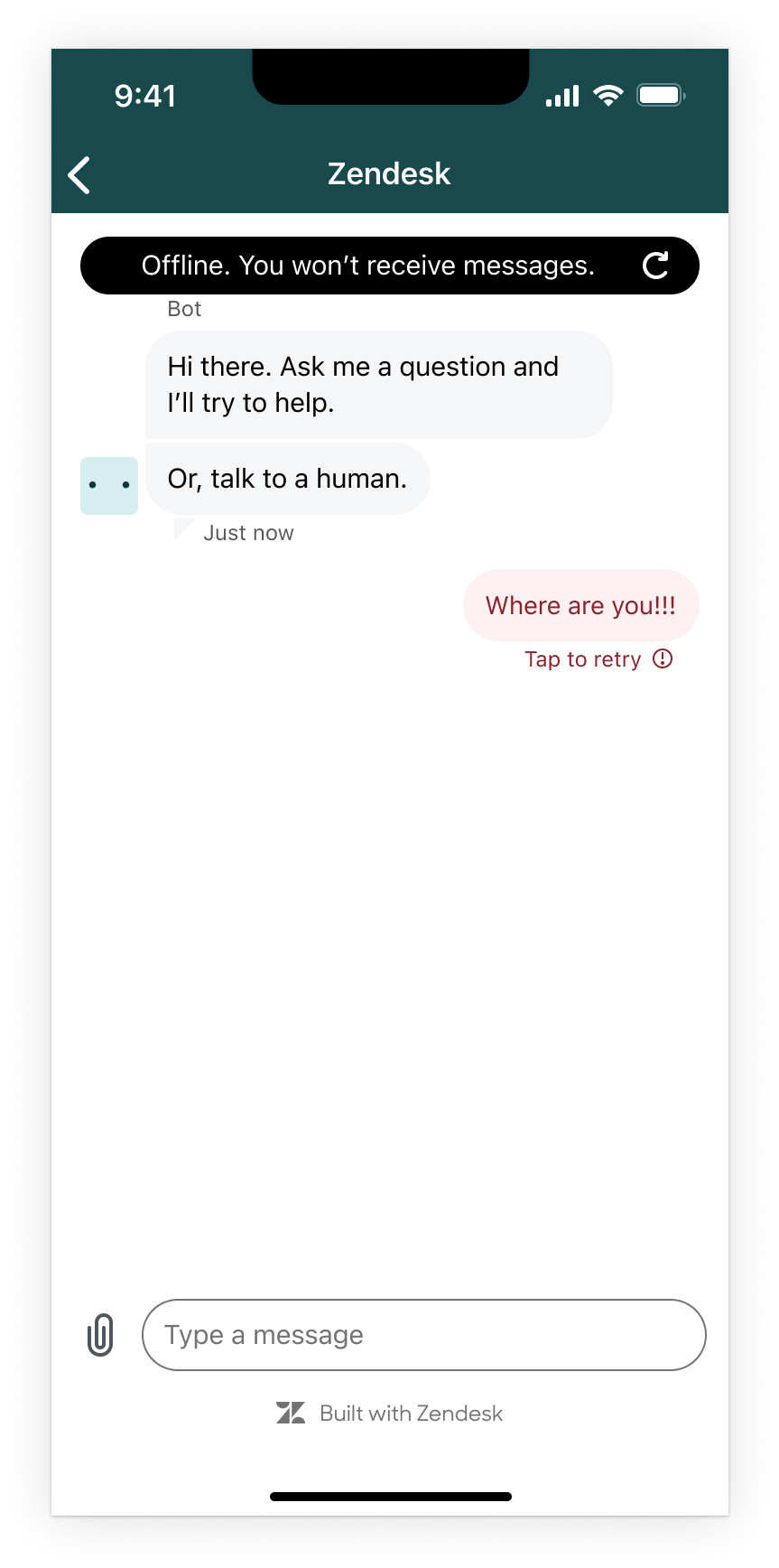 |
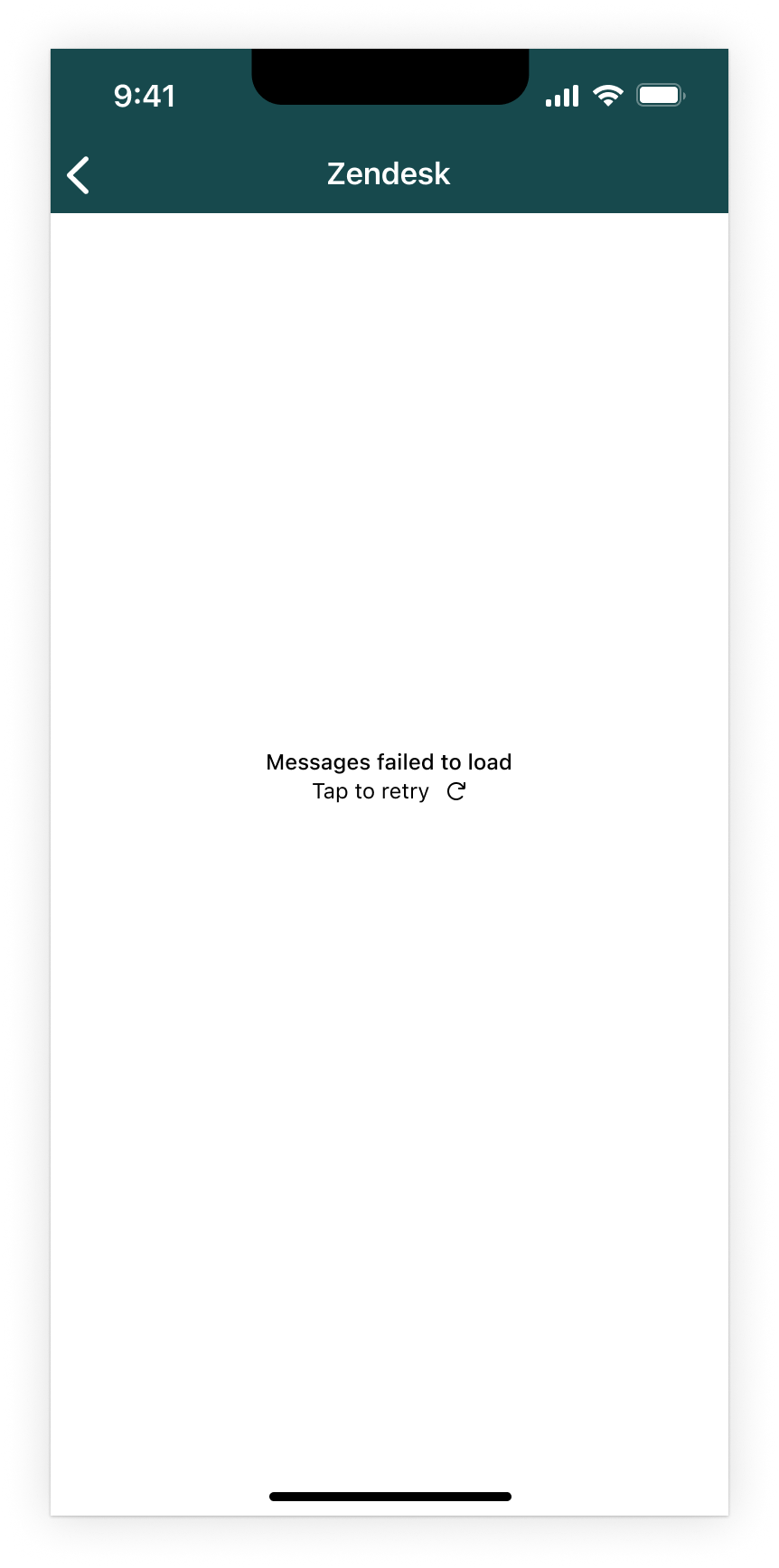 |